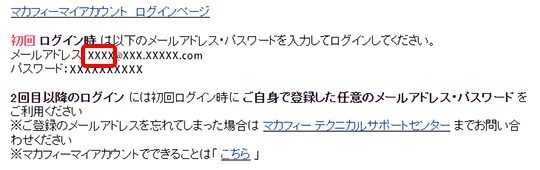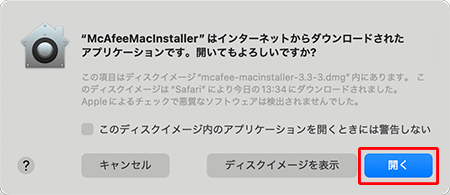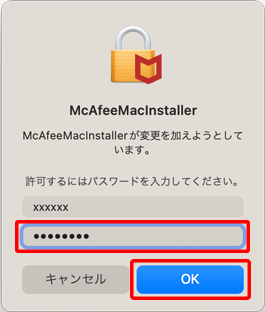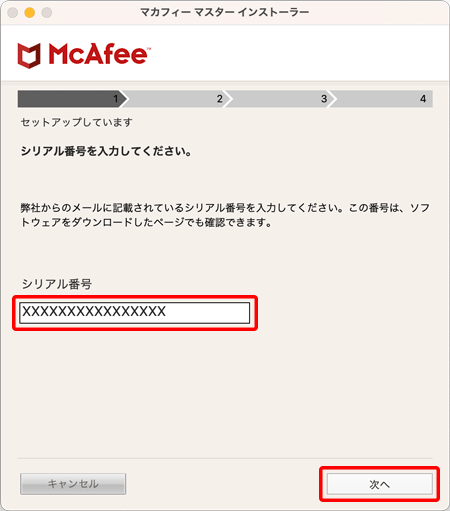マカフィー マルチ アクセスをご利用いただくためにはeoセキュリティーパックのお申し込みが必要です。
ウイルスバスター クラウド 月額版 for eoから、eoセキュリティーパックに変更されたお客さまは、事前にウイルスバスターのアンインストールを実施してください。
マカフィー® マルチ アクセス インストール方法(Mac)
「マカフィー マルチ アクセス」のインストール方法(Mac)をご説明します。
※画面はマカフィー マルチ アクセス(macOS版 バージョン4.24.1.0(1400))、macOS 15 Sequoiaをもとにしています。
※ご利用の時期・環境により表示が異なる場合があります。
ご確認ください
マカフィー マルチ アクセス:インストール方法(Mac)
STEP1/21
eoマイページにログインします。
- ※ご契約者ご本人さま (マスター会員)のeoID・eoIDパスワードなどが必要です。
- ※eoID・eoIDパスワードはサービスご契約時にお渡ししているeo光登録証などに記載されています。
STEP2/21
〔eo光ネット セキュリティー照会/変更〕画面が表示されます。
〔マカフィーマルチアクセス ダウンロードページ〕を押します。
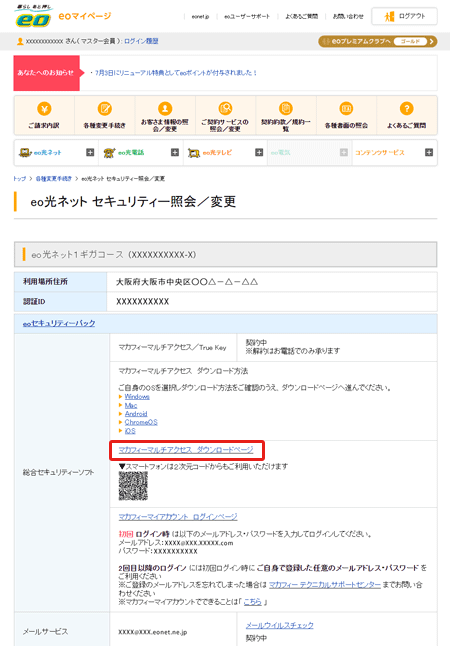
STEP3/21
〔マイアカウント〕画面が表示されます。
〔マカフィーマルチアクセス ダウンロードページ〕を押します。
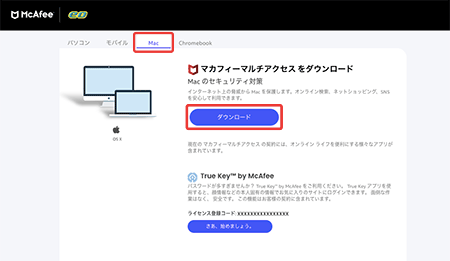
STEP4/21
「使用許諾条件」を確認して、〔マカフィー使用許諾契約を確認して同意しました。〕のチェックボックスを押します。
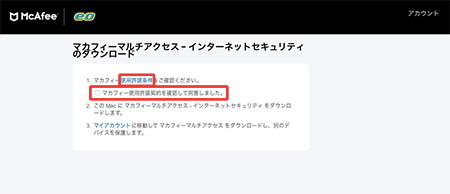
STEP5/21
画面下部に 〔シリアル番号〕が表示されますので、メモにお控えください。
〔ダウンロード〕を押します。
※インストールの際に入力が必要になる場合があります。(ブラウザーで「クッキーを許可しない」設定をしている場合など)
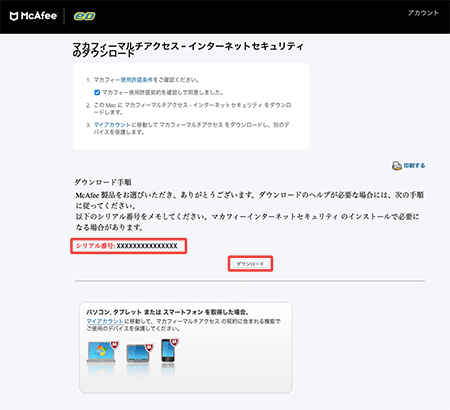
STEP6/21
画面右上の〔 ![]() 〕を押して、ダウンロードしたマカフィーのファイルをダブルクリックします。
〕を押して、ダウンロードしたマカフィーのファイルをダブルクリックします。
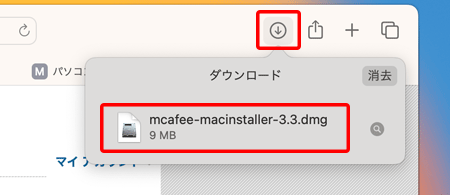
STEP7/21
インストーラーのアイコンが表示されますので、ダブルクリックします。
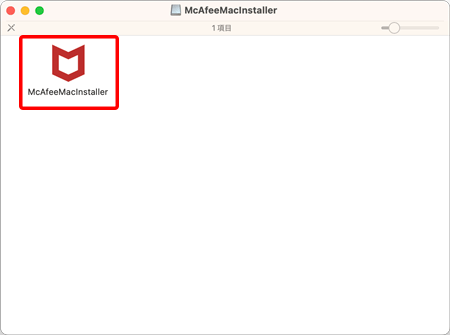
STEP8/21
STEP9/21
インストールが開始されます。そのまましばらくお待ちください。
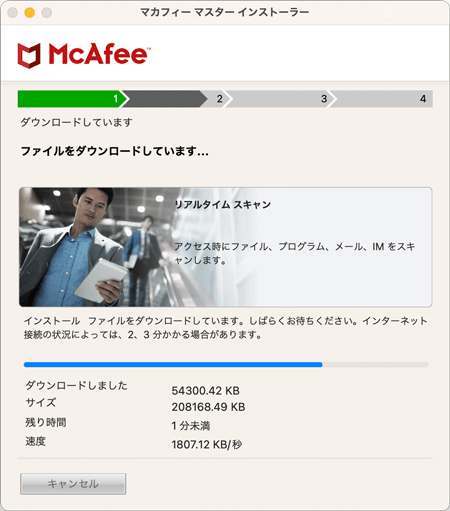
以下のポップアップが表示された場合は〔![]() 〕を押し、ポップアップを閉じます。
〕を押し、ポップアップを閉じます。
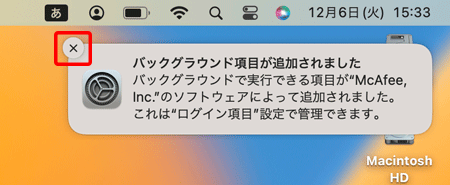
以下の画面が表示された場合は〔自宅または職場〕を選択し、〔保存〕を押します。
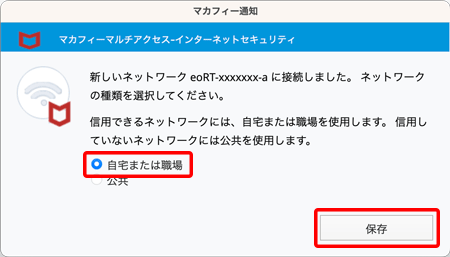
新しいエンドポイントセキュリティ機能拡張に関する画面が表示された場合
- 1〔システム設定を開く〕を押します。
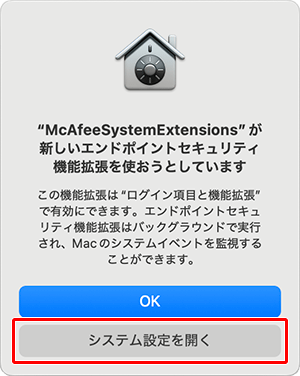
- 2〔エンドポイントセキュリティ機能拡張〕画面が表示されます。
〔McAfeeSystemExtensions〕項目にあるスイッチを押し、〔オン(右側)〕にして、〔完了〕を押します。
※ロック解除時に「ユーザー名」、「パスワード」の入力が必要な場合があります。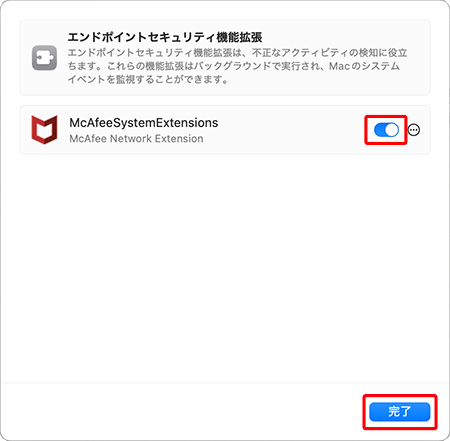
「機能拡張」画面が表示された場合
「マカフィーウェブアドバイザー」を機能拡張としてインストールできます。
※マカフィーウェブアドバイザーは、ブラウザーの拡張機能です。インターネット上にあるサイトを閲覧する前に、ウイルスなどの危険がない安全なサイトかどうか診断してくれるセキュリティーツールです。
- 1左側の〔マカフィーウェブア...〕にチェックを入れます。
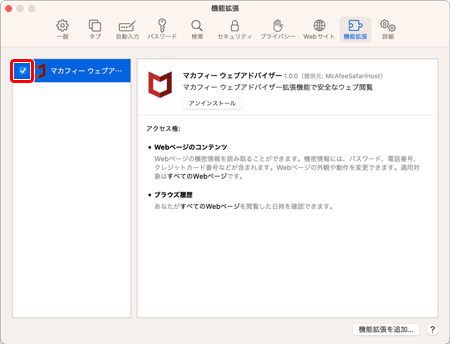
- 2以下の画面が表示されたら、〔オンにする〕を押します。
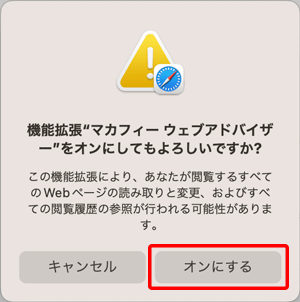
STEP10/21
マカフィー マルチ アクセスのインストールの完了画面が表示されます。
〔完了〕を押します。
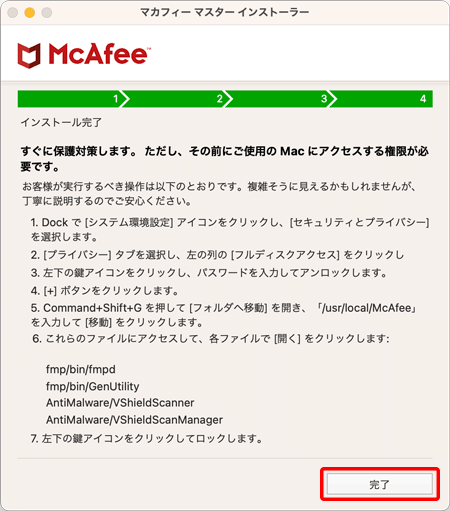
STEP11/21
マカフィー マルチ アクセスをご利用いただくために、ご使用のMacへのアクセス許可設定を行う必要があります。
ここからは、マカフィーのアプリケーションに、ご使用のMacへのアクセス権限を付与する操作を行います。
〔アップルメニュー(![]() )〕→〔システム設定...〕を押します。
)〕→〔システム設定...〕を押します。
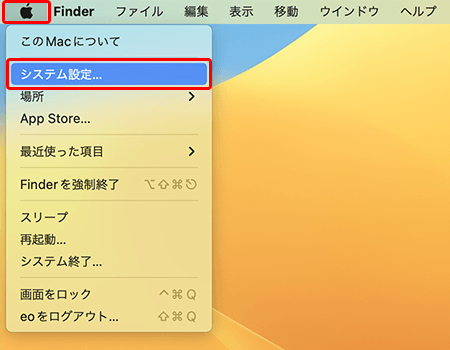
STEP12/21
システム設定の画面が表示されます。
左側のメニューから〔プライバシーとセキュリティ〕を押します。
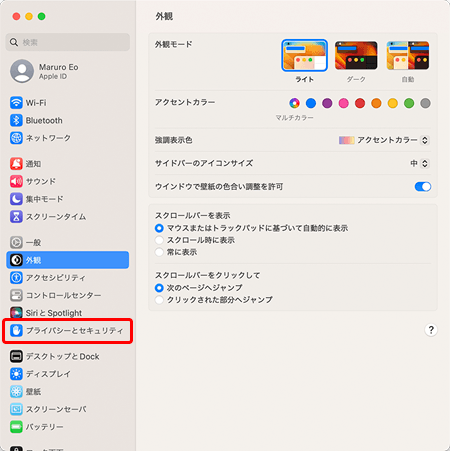
STEP13/21
〔プライバシーとセキュリティ〕画面が表示されます。
〔フルディスクアクセス〕を押します。
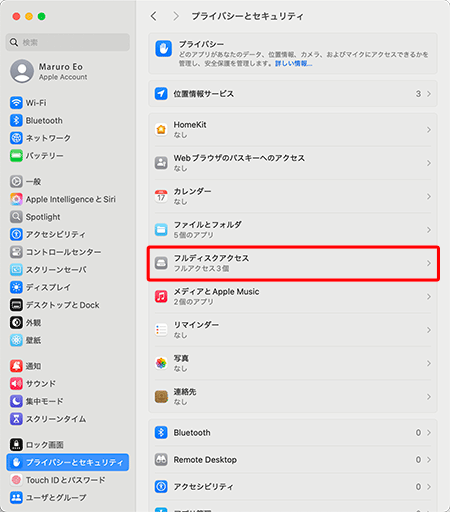
STEP14/21
〔fmpd〕、〔VShieldScanManager〕、〔VShieldScanner〕の右側にあるスイッチをクリックし、〔ON(右側)〕にします。
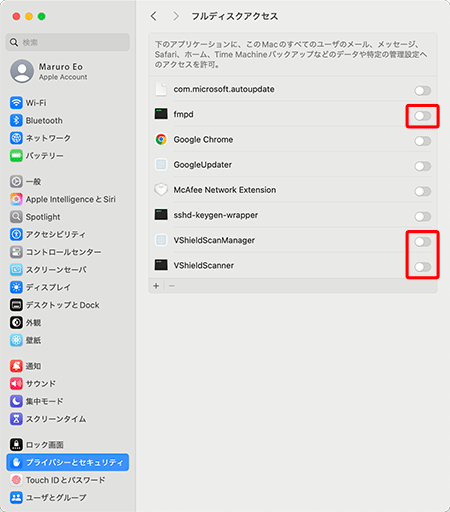
「Touch ID」の画面が表示された場合
Touch IDが利用できる場合は、以下の画面が表示されます。Touch IDで設定を変更します。
※パスワードを利用する場合は〔パスワードを使用〕を選択し、次画面でパスワードを入力し、〔設定を変更〕を押してください。
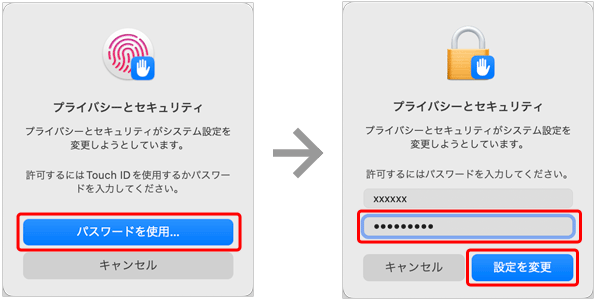
STEP15/21
〔fmpd〕、〔VShieldScanManager〕、〔VShieldScanner〕の右側にあるスイッチが、〔ON(右側)〕になったことを確認し、左上の〔![]() 〕をクリックしてウインドウを閉じます。
〕をクリックしてウインドウを閉じます。
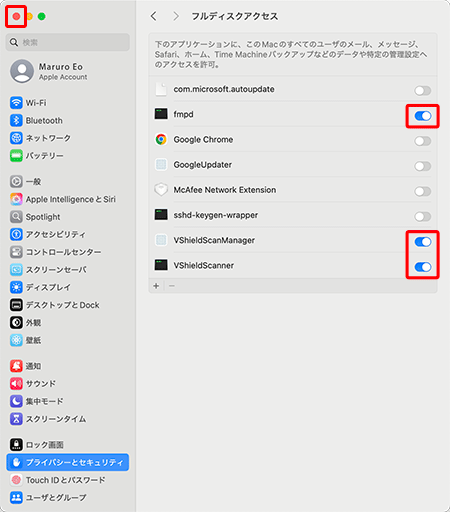
STEP16/21
〔"McAfeeSystemExtensions"がネットワークコンテンツの...〕画面が表示された場合は〔許可〕を押します。
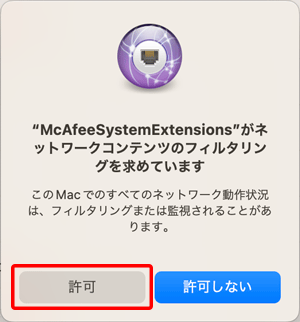
STEP17/21
Finderの〔移動〕→〔アプリケーション〕を押します。
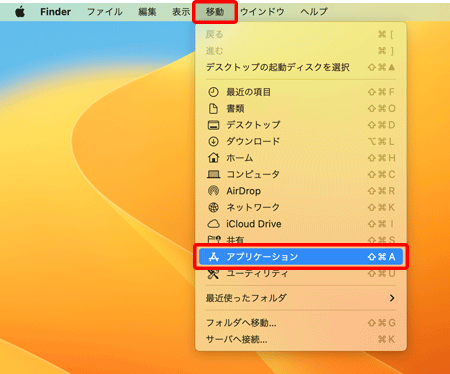
STEP18/21
〔アプリケーション〕画面が表示されます。
〔マカフィー マルチアクセス・インターネットセキュリティ〕のアイコンをダブルクリックします。
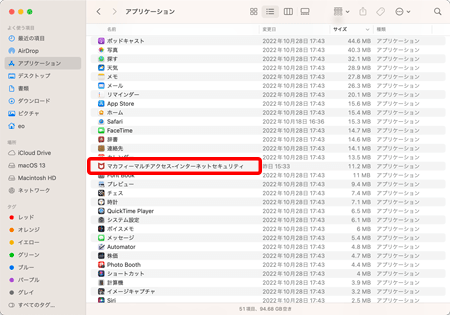
STEP19/21
画面の説明が表示された場合は、確認しながら〔次へ〕を押し画面を進めていき、〔完了〕を押します。
※お客さまの設定状況により表示画面は異なります。
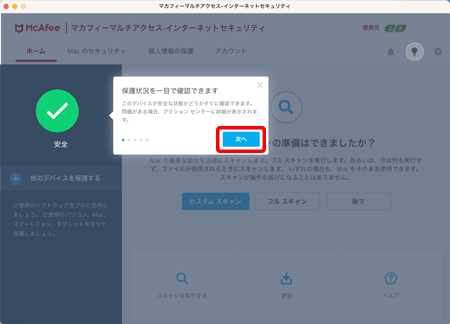

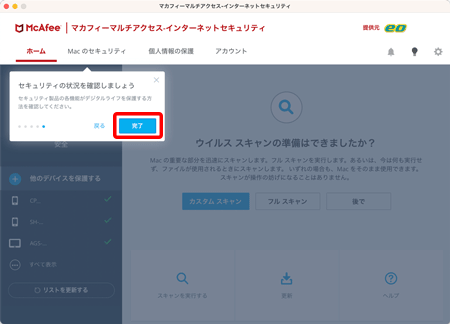
STEP20/21
〔ウイルス スキャンの準備はできましたか?〕画面が表示されます。
〔後で〕を押します。
※スキャンする場合は、〔カスタム スキャン〕または〔フル スキャン〕を押し、画面にしたがってスキャンしてください。
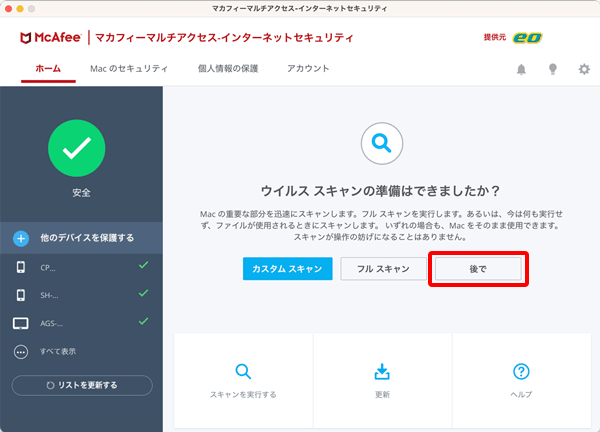
「ファイアウォールを有効にしてください。」と表示された場合
- 1〔アップルメニュー(
 )〕→〔システム設定..〕を押します。
)〕→〔システム設定..〕を押します。
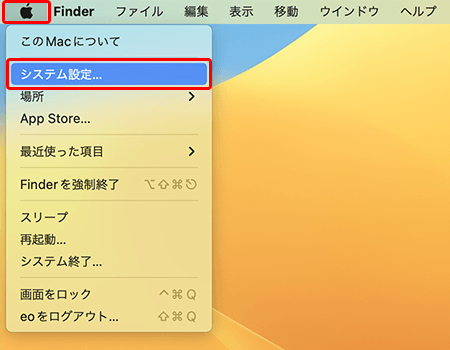
- 2システム設定の画面が表示されます。
左側のメニューから〔一般〕をクリックし、〔ログイン項目と機能拡張〕をクリックします。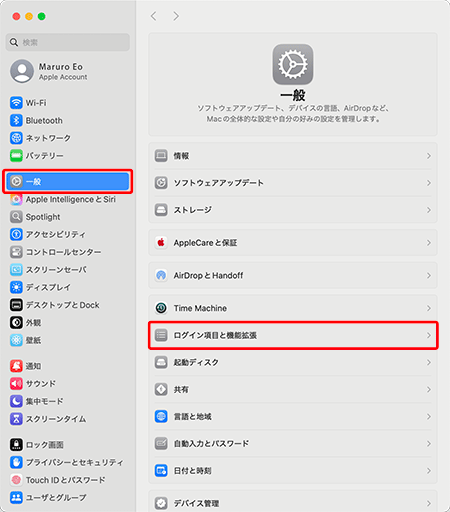
- 3〔ログイン項目と機能拡張〕画面が表示されます。
〔機能拡張〕項目にある〔エンドポイントセキュリティ機能拡張〕をクリックします。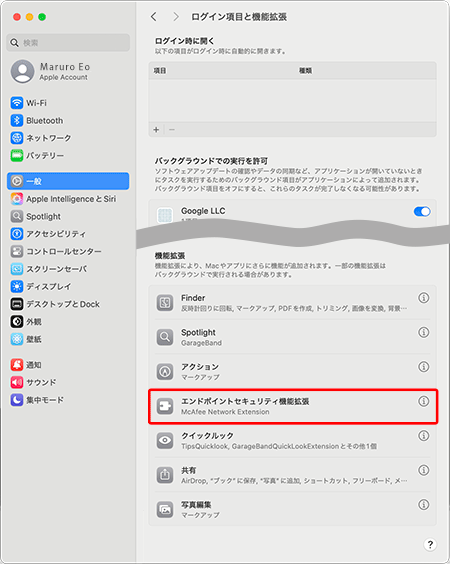
- 4〔エンドポイントセキュリティ機能拡張〕画面が表示されます。
〔McAfeeSystemExtensions〕項目にあるスイッチをクリックし、〔オン(右側)〕にして、〔完了〕をクリックします。
※スイッチ切り替え時に「ユーザー名」、「パスワード」の入力が必要な場合があります。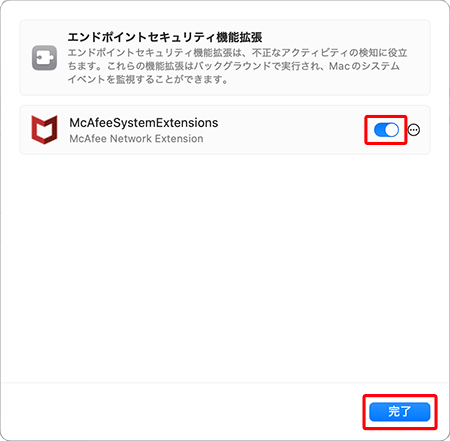
- 5マカフィー マルチ アクセス画面に戻ります。
〔オンにする〕を押します。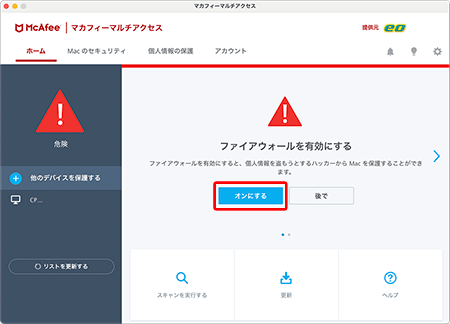
- 6〔"McAfeeSystemExtensions"がネットワークコンテンツの...〕画面が表示された場合は〔許可〕を押します。
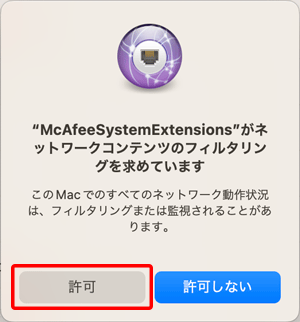
- 7以上で、ファイアウォールを有効にする設定は完了です。
画面が更新されていない場合は、左上の〔 〕を押してウインドウを閉じ、再度「マカフィー マルチ アクセス」を起動してください。
〕を押してウインドウを閉じ、再度「マカフィー マルチ アクセス」を起動してください。
※すべての設定が完了している場合は、再度STEP20から進めてください。
STEP21/21
〔準備が完了しました。〕画面が表示されます。
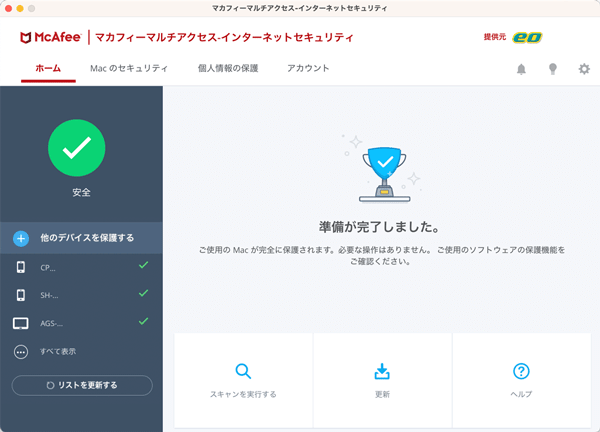
以上で設定は完了です。
お問い合わせ
eoID、利用登録/解約、支払いに関するお問い合わせ
マカフィー® マルチ アクセスの使い方に関するお問い合わせ
マカフィー カスタマーサービス
【受付時間】9:00~19:00(年中無休)
【お問い合わせ先】 03-6732-5396
- ※ 一部の050で始まる電話番号(弊社提供のLaLa Call含む)からはご利用いただけません。eo光電話や固定電話、携帯電話などからおかけください。
- ※ アナウンスの途中で「1」を選択してください。
- ※ お問い合わせには「マカフィー ユーザーID」が必要です。
初回ログイン用メールアドレスの「@」より前の部分をお伝えください。
以下のリンク先からeoID・eoIDパスワードなどでログインしてご確認いただけます。